Tutorial Photoshop kali ini, kita akan belajar membuat efek hantu dengan Photoshop, tertarik...
Adobe Photoshop adalah program image editing yang luar biasa, Photoshop dapat memanipulasi foto dan membuat imajinasi dan gambaran lain dari foto...
Baiklah kita mulai langkah-langkahnya:
1. Pilih satu gambar yang enak di kotak-katik aja. Saya memilih yang satu ini,
Save gambar di Komputer sebagai contoh file latihan
Dan manipulasi yang saya lakukan yaitu “menghilangkan kepala”!!!!
2. Lakukan duplikasi menjadi layer dan diberi nama pada layer.
Pada background lakukan hidden dengan menghilangkan gambar mata pada layer.
3. Lakukan pennyeleksian pada gambar yang akan di manupulasi.
Pilih Quick Selection Tool untuk melakukan penyeleksian
4. Arahkan pointer pada daerah kepala
klik untuk lakukan penyeleksian
5. Tekan delete untuk menghapus hasil seleksi. Pastikan layer depan aktif.
Hasilnya:

6. Non aktif kan seleksi, dengan menekan Ctrl+D, deselection.
Lanjutkan dengan ‘penambalan’ hasil potongan kepala dengan cara cloning pada layer depan.Pilih Clone Stamp Tool
7. Setelah memilih Clone Stamp Tool,
tekan Alt setelah keluar tanda seperti yang di atas klik pada gambar yang akan di ambil kloningnya. Atur opacity 75% dan flow 75% (sesuai kebutuhan)
8. Lakukan cloning perlahan-lahan dengan mengambil kloningan gambar yang paling dekat dengan daerah ‘penambalan’.
Klik kanan,atur hardness 0%, diameter ikuti daerah cloning.
9. Setelah cloning
seperti gambar di atas itu sudah cukup.Untuk hasil yang maksimal dalam cloning atur opacity lebih kecil dan diameter lebih besar.
10. Langkah berikut,
aktifkan pen tool, dan lakukan create Anchor point pada kerah baju seperti gambar di bawah.
Atur warna menyerupai warna baju dengan memakai
eyedropper tool
11. Setelah menutup anchor point, pilih menu layer-Resterize-Shape.
Ubah nama layer menjadi kerah.Tekan ctrl dan klik pada layer kerah untuk mendapatkan seleksi
Kerah terseleksi
12. Aktifkan Brush Tool,
dan pilih warna dengan
Color picker lebih yang lebih gelap 30% sepertiyang dilingkar merah
13. Sapukan brush pada bagian dalam kerah, sehingga nampak mempunyai luang kerahnya seperti gambar.
Tekan Ctrl+D setalh selesai brushing
14 Untuk langkah terakhir lakukan bluring dengan Blur tool pada sisi luar kerah.
Hasil Akhirnya: Kurang Lebih seperti ini:
Hiii... Tapi gak usah takut kan cuma rekayasa genetik eh salah REKAYASA FOTO efek saja ^_^ hehehe...




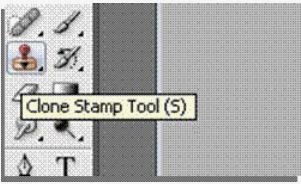





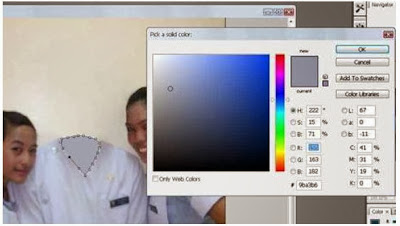









15 komentar
komentarsimpel tapi bermakna...jempol gan
Replymantab gan...
Replywah keren gan..
Replybisa di praktekin nih..
thank for sahre
All.. Trims ya sdah berkunjung,, silahkan di praktekkan tutorialx
Replyhahaha lucu banget gan, bisa dicoba nih tutornya :D
Replymampir yah http://blogzphere.blogspot.com
mantap :)
ReplyRiio,,, silahkan di coa
Replyyogi,,, thanks
lama kucari akhirnya ketemu juga..
Replymakasih infonya manfaat bgt :)
tabirmimpii.blogspot.com
lumayan panjang juga sob, keren lah :D
Replyhttp://bimaseta.blogspot.com
Iya Sma2,, senang bsa berbagi
ReplyInfonya sangat bermanfaat sekali... Terima kasih banyak.. Boleh saya simpan di word buat koleksi tutorial photoshop....
ReplyBisa dicoba nih... mantap:
Replywah.. ini tutorial yang ane cari cari dari dulu....
Replylumayan buat nakutin temen sekelas...
http://clublaboration.blogspot.com/
Pain... Silahkan Di Copas Bro
ReplyBima... Silahkan di coba tutorx..!!
Wah, mantep gan, ntr ane coba.. :)
Replyhttp://gubuginformasii.blogspot.com/2013/12/manfaat-e-learning-untuk-guru-dan-siswa.html